As categorias estão sabotando secretamente o SEO do seu site?
As categorias são uma ótima maneira de organizar seu conteúdo e ajudar os visitantes a encontrar o que estão procurando. Entretanto, se suas postagens tiverem várias categorias, isso poderá prejudicar as classificações do mecanismo de pesquisa sem que você perceba.
Se você for a única pessoa com acesso ao painel do WordPress, poderá controlar facilmente como as categorias são usadas em todo o site – mas e se você compartilhar o painel com outras pessoas?
Você pode dizer aos seus colegas de trabalho ou blogueiros convidados que sigam a regra de uma categoria por postagem, mas não há garantia de que eles a seguirão 100% das vezes.
Neste artigo, compartilharemos uma maneira fácil de aplicar a regra de uma categoria por post. Isso significa que você pode trabalhar com quantos redatores quiser sem precisar perder tempo verificando e monitorando manualmente como eles estão usando as categorias em seu site.
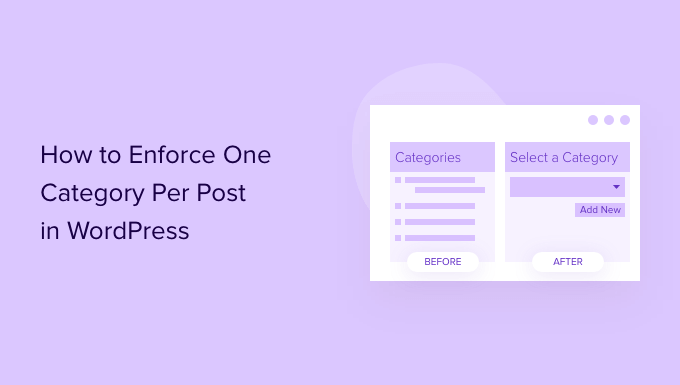
As categorias do WordPress estão matando silenciosamente o SEO do seu WordPress?
Como proprietário de um website, você deseja fazer tudo o que estiver ao seu alcance para melhorar as classificações nos mecanismos de pesquisa e direcionar mais tráfego para o seu website. No entanto, a maneira como você usa as categorias pode estar prejudicando todo o seu trabalho árduo.
Por padrão, o WordPress permite que você adicione várias categorias a um único post.
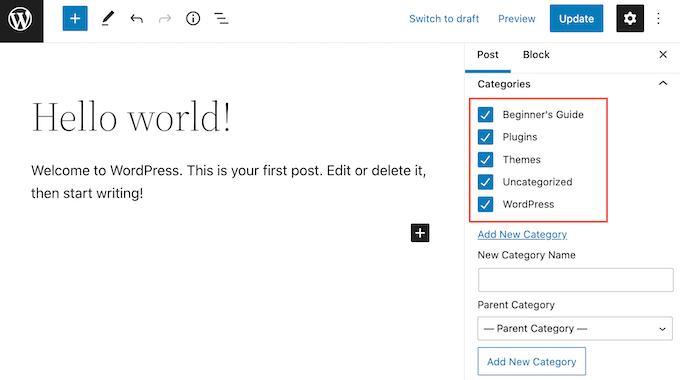
O problema é que o uso de várias categorias pode criar conteúdo duplicado e prejudicar suas classificações de SEO. Isso se deve ao fato de que toda vez que você cria uma categoria, o WordPress cria automaticamente uma página para essa categoria. Essa página mostra todas as postagens atribuídas a essa categoria.
Se você adicionar várias categorias a um único post, o post aparecerá em várias páginas de categoria, criando conteúdo duplicado.
Pior ainda, alguns temas mostram a postagem completa na página de categoria em vez de exibir um trecho da postagem. Como resultado, seu site pode exibir a mesma postagem várias vezes.
Tudo isso é uma má notícia para a otimização do seu mecanismo de pesquisa.
Mecanismos de pesquisa como o Google não querem mostrar conteúdo duplicado em seus resultados, portanto, suas páginas podem não aparecer em pesquisas relevantes. Para saber mais sobre esse tópico, consulte nosso guia sobre práticas recomendadas de SEO para classificar seu conteúdo.
Dito isso, talvez você queira impor uma categoria por post no WordPress.
Como impor uma categoria por postagem no WordPress
Se você é a única pessoa que trabalha em seu blog WordPress, pode simplesmente limitar-se a uma única categoria por publicação.
No entanto, se você adicionou outros autores ao seu site, monitorar como essas pessoas usam as categorias nem sempre é fácil, especialmente porque você provavelmente já tem muitas outras tarefas para gerenciar.
Dito isso, recomendamos usar o plug-in Select All Categories and Taxonomies para impor uma categoria por post.
Por padrão, os usuários podem adicionar várias categorias a uma postagem simplesmente marcando a caixa da categoria. Esse plug-in do WordPress substitui as caixas de seleção de categoria padrão por botões de rádio.
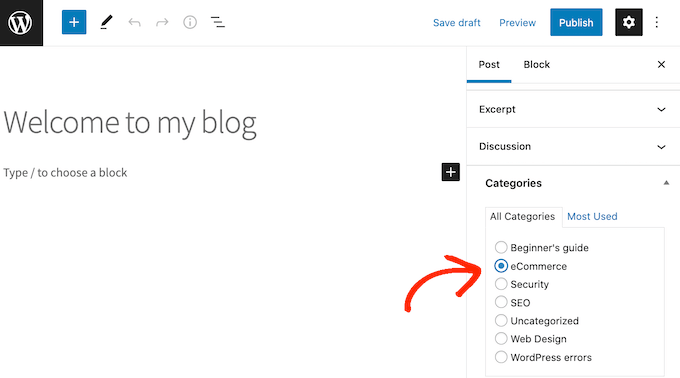
Como os usuários só podem selecionar um botão de opção por vez, eles só podem adicionar uma categoria a uma publicação do WordPress. Isso significa que você não precisa verificar manualmente cada post enviado para garantir que ele esteja seguindo a regra de categoria única.
Isenção de responsabilidade: o plug-in Select All Categories and Taxonomies não é atualizado há algum tempo, mas nós o testamos recentemente e ele ainda está funcionando bem. Para obter detalhes, consulte nosso guia sobre se você deve usar plug-ins desatualizados.
Primeiro, você precisará instalar e ativar o plug-in Select All Categories and Taxonomies. Para obter mais detalhes, consulte nosso guia sobre como instalar um plug-in do WordPress.
Após a ativação, vá para Configurações ” Botões de taxonomia do Moove. Em seguida, você pode abrir o menu suspenso “Categorias” e clicar em “Botão de rádio”.
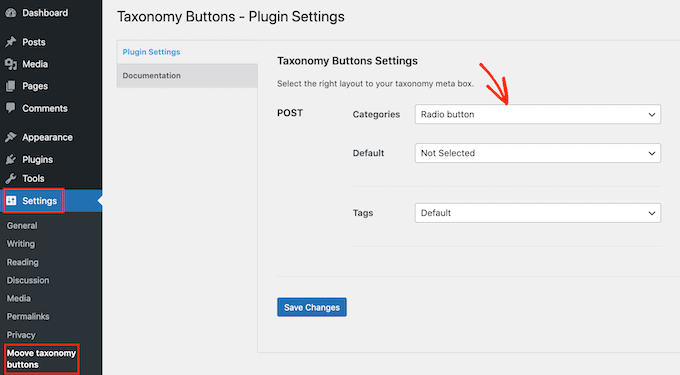
Enquanto estiver aqui, talvez você também queira alterar a categoria padrão. Essa é a categoria que será atribuída a todas as suas postagens, a menos que o autor da postagem selecione uma categoria diferente.
Para definir uma categoria padrão, clique para abrir o menu suspenso “Default” (Padrão). Em seguida, você pode escolher qualquer categoria no menu suspenso.
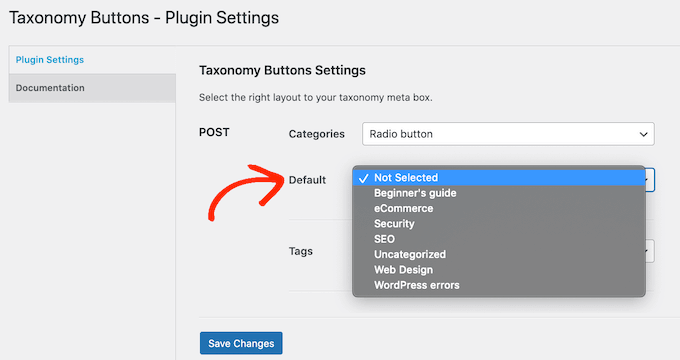
Você também deseja aplicar uma tag por publicação no WordPress? Para fazer isso, basta abrir o menu suspenso “Tags” e selecionar “Radio button” (Botão de rádio), exatamente como você fez com as categorias. Você pode até mesmo selecionar uma tag padrão, para que o plug-in marque automaticamente suas postagens no WordPress.
Depois de fazer essas alterações, clique no botão “Save Changes” (Salvar alterações).
Agora, abra qualquer publicação no editor de conteúdo do WordPress e clique para expandir a seção “Categorias” no menu à esquerda. Você verá que todas as caixas de seleção de categoria agora são botões de rádio.
Tente selecionar algumas categorias diferentes no menu à direita e você verá que só é possível selecionar uma única categoria.
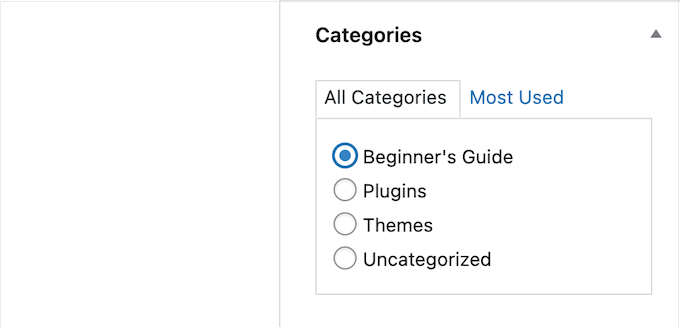
Depois de fazer essa alteração, talvez você queira simplificar ainda mais a forma como o WordPress lida com as categorias em seu site. Por exemplo, você pode mesclar várias categorias ou restringir os autores a categorias específicas do WordPress.
Esperamos que este guia tenha ajudado você a aprender como aplicar uma categoria por post no WordPress. Talvez você também queira saber como definir um número máximo de tags para publicações no WordPress ou conferir nossa lista de maneiras comprovadas de ganhar dinheiro on-line com blogs no WordPress.
Se você gostou deste artigo, inscreva-se em nosso canal do YouTube para receber tutoriais em vídeo sobre o WordPress. Você também pode nos encontrar no Twitter e no Facebook.





Anh Kiet
Thanks for your great post.
How about quick edit in the list posts? I still see checkbox to select multi categories.
WPBeginner Staff
Yes.
Angélica Costa
It would be nice if it also did the same thing for tags. I only use a few and it would be handy.
Praveen Prasad
Thanks it helped me a lot. But if someone is having a site like Mashable which writes on many topics at a time like Socials, Techs, Business, Health topics and many others. Is this tip helpful for them ?